Cómo cambiar el teclado en Android para satisfacer sus necesidades personales, que pueden ir desde una escritura más cómoda con una mano o hasta el uso de golpe fuerte, sino también para una base de datos lista para usar emoji o de nuevo para ella entrada de voz?
En esta práctica y concisa guía te contamos primero en unos sencillos pasos cómo cambiar el teclado de Android respecto al predeterminado y, en segundo lugar, una selección de cinco “teclados” significativos para Android, uno para cada tipo de usuario.
El procedimiento es válido para smartphones de Google, Samsung, Huawei, HONOR, Xiaomi, Redmi, POCO, OnePlus, Nokia, LG, ASUS, Motorola, Sony, OPPO, Realme, HTC y Meizu, por lo que no tendrás ningún problema .cambiar el teclado.
Cómo cambiar el teclado en Android
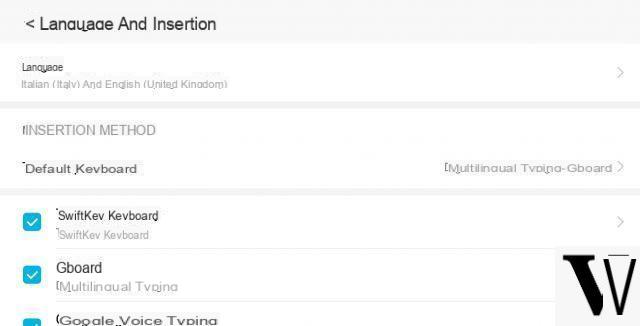
Cualquiera que sea el teléfono inteligente propiedad de Samsung, Huawei, OnePlus, LG, Sony, HTC, Honor, ZTE, etc., el procedimiento es prácticamente siempre el mismo y se puede completar con unos pocos pasos incluso si no eres muy experto. Resumámoslo con una lista paso a paso:
- Ir a la configuración
- Toque Idioma y entrada
- Toque Idioma, Corrector ortográfico
- Toque el nombre del teclado deseado de la lista
En algunos teléfonos inteligentes Android, después del menú Configuración, debe visitar la página Sistema en la parte inferior de la lista para encontrar Idioma y entrada. Tenga en cuenta: cada teclado tiene sus propias configuraciones y configuraciones personalizadas a las que se puede acceder desde el elemento anterior.
Todas las aplicaciones que sugerimos acompañan al usuario en una especie de asistente paso a paso para configurar de inmediato la elección que acaba de realizar. Una gran ayuda para quienes no están muy acostumbrados a este tipo de personalizaciones.
Los mejores teclados para Android

Una vez que entiendas como cambiar teclado en android solo queda elegir en qué versión apostar. Hemos elegido cinco importantes que pueden conocer cada uno una audiencia diferente de vez en cuando para aquellos que buscan una funcionalidad específica. Para cada teclado, puede encontrar el enlace directo en Google Play en el que se puede hacer clic desde el teléfono inteligente: la página se abrirá, solo toque en instalar y en unos segundos (recomendamos Wi-Fi, si está disponible) se completará la descarga.
Teclado de Google

Solo podemos empezar desde Teclado de Google - si aún no está instalado se puede encontrar aquí - que es el mejor compromiso para aquellos que buscan un poco de todo lo que vamos a enumerar con las alternativas por lo tanto soporte de caracteres especiales, emojis, otros idiomas, deslizamiento, corrección puntual y entrada de voz. El más completo, estable y apto para cualquier público. Para quienes buscan una herramienta que aproveche las voz a texto en el mejor de los casos, es la mejor opción.
Además, hay trucos útiles para aprender de inmediato:
• Contraste el cursor con precisión deslizando el dedo a lo largo de la barra espaciadora;
• Bloquear la eliminación de palabras deslizando hacia la izquierda desde la tecla Eliminar;
• Haga siempre visible la línea numérica desde Configuración> Preferencias> Línea numérica;
• Sugerencias de símbolos para el acceso de pulsaciones prolongadas desde Configuración> Preferencias> Pulsación prolongada para símbolos;
• Modo de una mano bloqueándolo hacia la izquierda o hacia la derecha desde Configuración> Preferencias> Modo de una mano.
SwiftKey

SwiftKey es un teclado para Android preparado por Microsoft y dedicado sobre todo aentrada de texto mediante deslizamiento que va a pasar con el dedo de una letra a otra componiendo las palabras sin interrupción. Además, hay un suministro grande y conveniente de emojis, GIF y pegatinas.
Amplia gama de posibilidades garantizada por la configuración interna como la elección del idioma, temas (para cambiar el color del teclado), el estilo de escritura y estadísticas interesantes que pueden proporcionar información sobre el mapa de "calor" de escritura para descubrir los más toques, Toques salvados, eficiencia y "metros recorridos".
Para los más conscientes de la privacidad, también es posible eliminar los datos de escritura con un toque en los tres puntos en la parte superior derecha.
Teclado Chrooma

El teclado Chrooma es ideal para cualquiera que quiera estilo y diseño ya que este teclado adapta su color a la aplicación que estás usando en un momento dado. Utiliza inteligencia artificial para la predicción de texto y también incluye emojis, GIF y pegatinas. El modo nocturno también ha llegado recientemente.
Responde a la pregunta "cómo cambiar el color del teclado de Android" de la forma más sencilla, elegante y práctica ya que por ejemplo con Google no es posible. Desde la configuración interna, puede acceder a ella con un toque en el icono, como si fuera una aplicación normal, puede elegir entre diferentes máscaras y continuar con la elección "forzada" de coloración (Paleta) que, por lo tanto, ya no será automática. basado en la solicitud separada. La versión gratuita también te permite personalizar la barra espaciadora y elegir qué emojis usar.
Teclado emoji
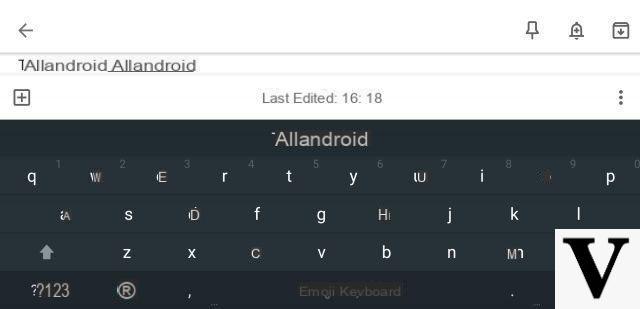
para fans de emoji Realmente no hay nada mejor que el Teclado Emoji, que es el punto de referencia con miles de "caritas", emoticonos, pegatinas, etc. Para un público más joven o para los que aman expresarse más con estas pequeñas imágenes que con palabras.
Con un toque en el ícono en la lista de aplicaciones o yendo desde el menú Idioma y entrada, puede acceder a la configuración interna muy generosa, dividida por categorías en el encabezado en la parte superior. De hecho, se admiten 150 idiomas, 1000 temas realmente disponibles para todos los gustos y preferencias, hay 3000 GIF y pegatinas y diferentes métodos de escritura rápida.
Fleksy

Fleksy se presenta a sí misma como la teclado más rápido del mundo así como una herramienta privada ya que todo lo que ingresas no se guarda. Es altamente personalizable con temas coloridos, incluye GIF y pegatinas, e incluso puede buscar en la web con Qwant. Hay 40 idiomas compatibles con este teclado que también incluye una función práctica simplificada de copiar / pegar y control del cursor, una selección de más de 50 temas y hasta tres tamaños de teclado diferentes.
Cómo cambiar el idioma del teclado de Android
Una vez que el teclado de Android deseado se ha descargado y configurado como predeterminado, todo lo que queda es personalizarlo cambiando el idioma. Por conveniencia, aquí está el procedimiento estándar con el Gboard o el teclado de Google, pero para los otros teclados el proceso es casi idéntico, ya que basta con proceder desde la configuración interna.
El procedimiento estándar:
- Ir a la configuración;
- Toque Idioma e inserción;
- Toque el nombre del teclado;
- Toque Preferencias / Configuración;
- Toque Seleccionar idiomas de entrada;
- Seleccione el idioma deseado.
Estará inmediatamente listo para usar con su diccionario que se puede descargar para correcciones y sugerencias listas para usar.


























